2021 TOYOTA SUPRA bluetooth
[x] Cancel search: bluetoothPage 34 of 484
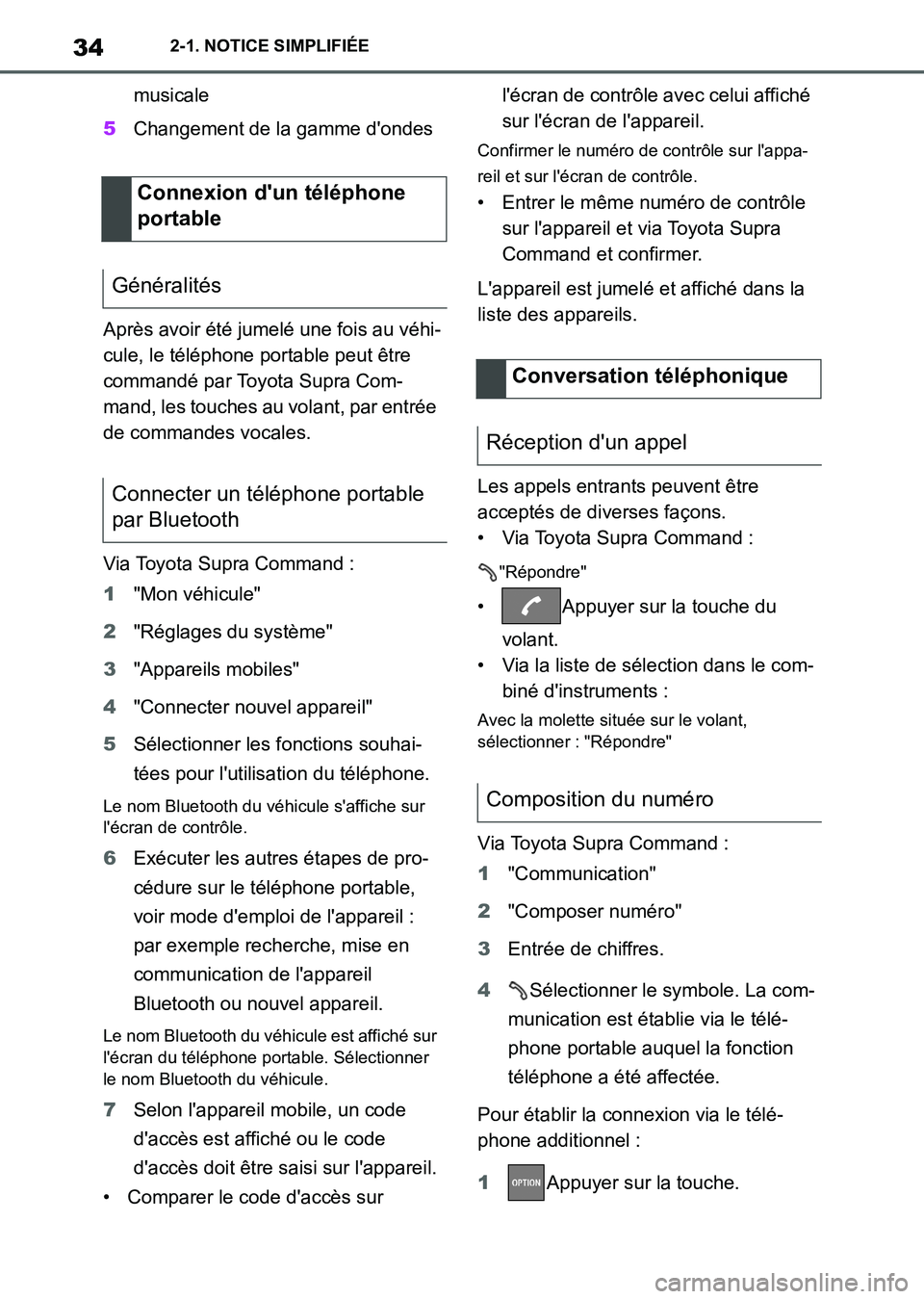
342-1. NOTICE SIMPLIFIÉE
Supra Owner's Manual_K (from Nov. '20 Prod.)musicale
5Changement de la gamme d'ondes
Après avoir été jumelé une fois au véhi-
cule, le téléphone portable peut être
commandé par Toyota Supra Com-
mand, les touches au volant, par entrée
de commandes vocales.
Via Toyota Supra Command :
1"Mon véhicule"
2"Réglages du système"
3"Appareils mobiles"
4"Connecter nouvel appareil"
5Sélectionner les fonctions souhai-
tées pour l'utilisation du téléphone.
Le nom Bluetooth du véhicule s'affiche sur
l'écran de contrôle.
6Exécuter les autres étapes de pro-
cédure sur le téléphone portable,
voir mode d'emploi de l'appareil :
par exemple recherche, mise en
communication de l'appareil
Bluetooth ou nouvel appareil.
Le nom Bluetooth du véhicule est affiché sur
l'écran du téléphone portable. Sélectionner
le nom Bluetooth du véhicule.
7Selon l'appareil mobile, un code
d'accès est affiché ou le code
d'accès doit être saisi sur l'appareil.
• Comparer le code d'accès sur l'écran de contrôle avec celui affiché
sur l'écran de l'appareil.
Confirmer le numéro de contrôle sur l'appa-
reil et sur l'écran de contrôle.
• Entrer le même numéro de contrôle
sur l'appareil et via Toyota Supra
Command et confirmer.
L'appareil est jumelé et affiché dans la
liste des appareils.
Les appels entrants peuvent être
acceptés de diverses façons.
• Via Toyota Supra Command :
"Répondre"
• Appuyer sur la touche du
volant.
• Via la liste de sélection dans le com-
biné d'instruments :
Avec la molette située sur le volant,
sélectionner : "Répondre"
Via Toyota Supra Command :
1"Communication"
2"Composer numéro"
3Entrée de chiffres.
4Sélectionner le symbole. La com-
munication est établie via le télé-
phone portable auquel la fonction
téléphone a été affectée.
Pour établir la connexion via le télé-
phone additionnel :
1Appuyer sur la touche.
Connexion d'un téléphone
portable
Généralités
Connecter un téléphone portable
par Bluetooth
Conversation téléphonique
Réception d'un appel
Composition du numéro
Supra_OM_French_OM99X78K.book 34 ページ 2020年8月26日 水曜日 午前11時59分
Page 35 of 484
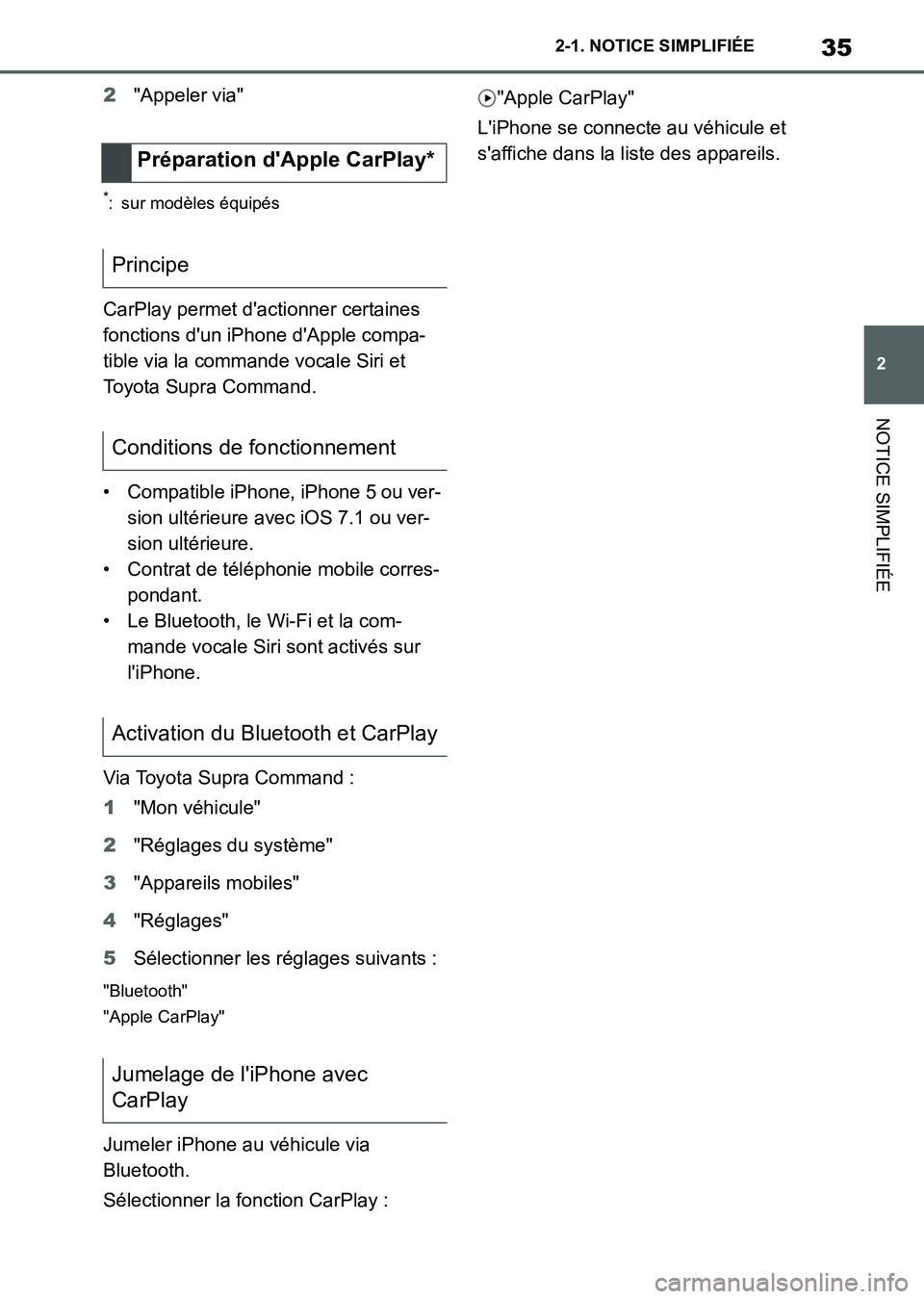
35
2 2-1. NOTICE SIMPLIFIÉE
NOTICE SIMPLIFIÉE
Supra Owner's Manual_K (from Nov. '20 Prod.)2"Appeler via"
*: sur modèles équipés
CarPlay permet d'actionner certaines
fonctions d'un iPhone d'Apple compa-
tible via la commande vocale Siri et
Toyota Supra Command.
• Compatible iPhone, iPhone 5 ou ver-
sion ultérieure avec iOS 7.1 ou ver-
sion ultérieure.
• Contrat de téléphonie mobile corres-
pondant.
• Le Bluetooth, le Wi-Fi et la com-
mande vocale Siri sont activés sur
l'iPhone.
Via Toyota Supra Command :
1"Mon véhicule"
2"Réglages du système"
3"Appareils mobiles"
4"Réglages"
5Sélectionner les réglages suivants :
"Bluetooth"
"Apple CarPlay"
Jumeler iPhone au véhicule via
Bluetooth.
Sélectionner la fonction CarPlay :"Apple CarPlay"
L'iPhone se connecte au véhicule et
s'affiche dans la liste des appareils.
Préparation d'Apple CarPlay*
Principe
Conditions de fonctionnement
Activation du Bluetooth et CarPlay
Jumelage de l'iPhone avec
CarPlay
Supra_OM_French_OM99X78K.book 35 ページ 2020年8月26日 水曜日 午前11時59分
Page 58 of 484
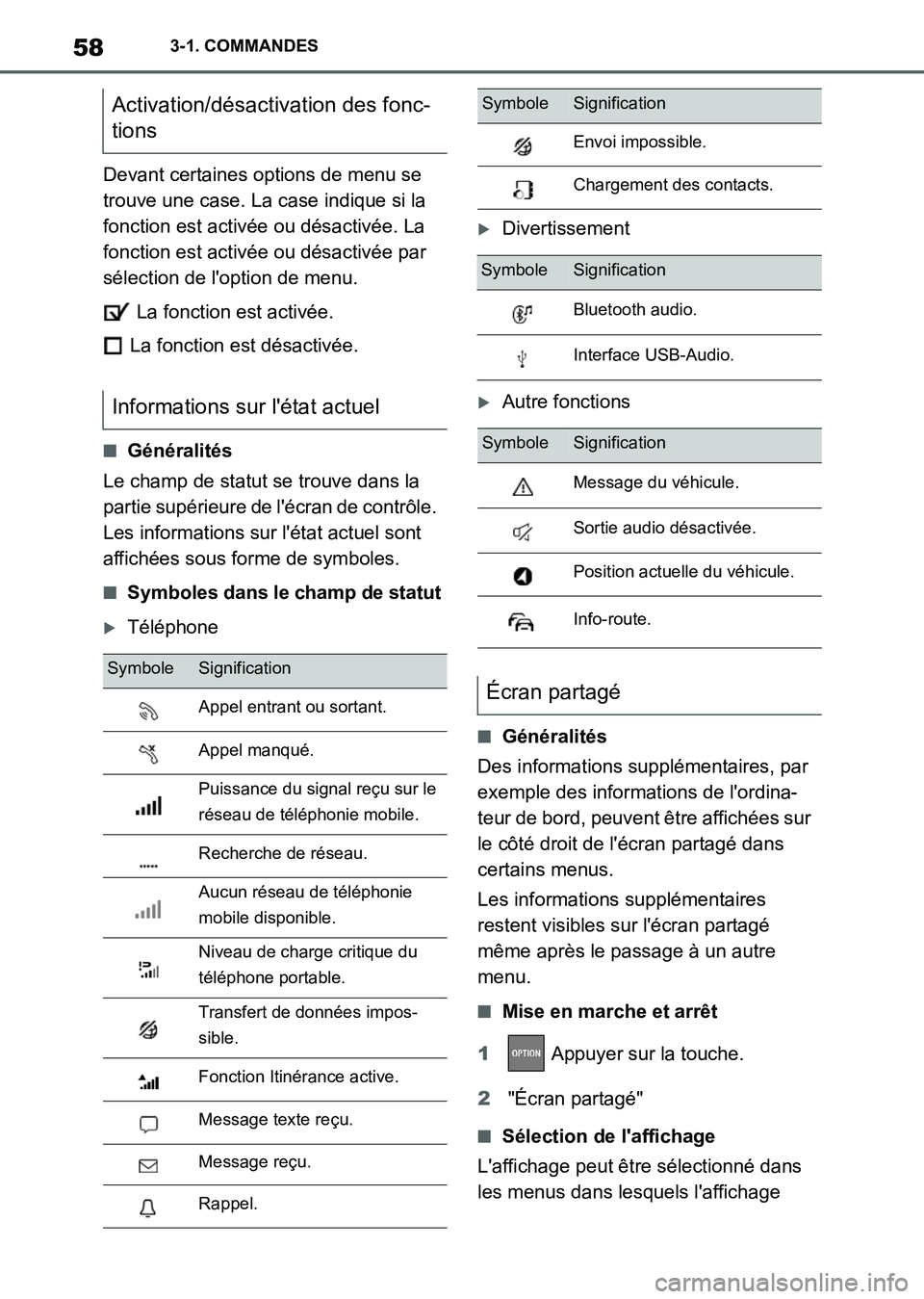
583-1. COMMANDES
Supra Owner's Manual_K (from Nov. '20 Prod.)Devant certaines options de menu se
trouve une case. La case indique si la
fonction est activée ou désactivée. La
fonction est activée ou désactivée par
sélection de l'option de menu.
La fonction est activée.
La fonction est désactivée.
■Généralités
Le champ de statut se trouve dans la
partie supérieure de l'écran de contrôle.
Les informations sur l'état actuel sont
affichées sous forme de symboles.
■Symboles dans le champ de statut
Téléphone
Divertissement
Autre fonctions
■Généralités
Des informations supplémentaires, par
exemple des informations de l'ordina-
teur de bord, peuvent être affichées sur
le côté droit de l'écran partagé dans
certains menus.
Les informations supplémentaires
restent visibles sur l'écran partagé
même après le passage à un autre
menu.
■Mise en marche et arrêt
1 Appuyer sur la touche.
2"Écran partagé"
■Sélection de l'affichage
L'affichage peut être sélectionné dans
les menus dans lesquels l'affichage
Activation/désactivation des fonc-
tions
Informations sur l'état actuel
SymboleSignification
Appel entrant ou sortant.
Appel manqué.
Puissance du signal reçu sur le
réseau de téléphonie mobile.
Recherche de réseau.
Aucun réseau de téléphonie
mobile disponible.
Niveau de charge critique du
téléphone portable.
Transfert de données impos-
sible.
Fonction Itinérance active.
Message texte reçu.
Message reçu.
Rappel.
Envoi impossible.
Chargement des contacts.
SymboleSignification
Bluetooth audio.
Interface USB-Audio.
SymboleSignification
Message du véhicule.
Sortie audio désactivée.
Position actuelle du véhicule.
Info-route.
Écran partagé
SymboleSignification
Supra_OM_French_OM99X78K.book 58 ページ 2020年8月26日 水曜日 午前11時59分
Page 79 of 484
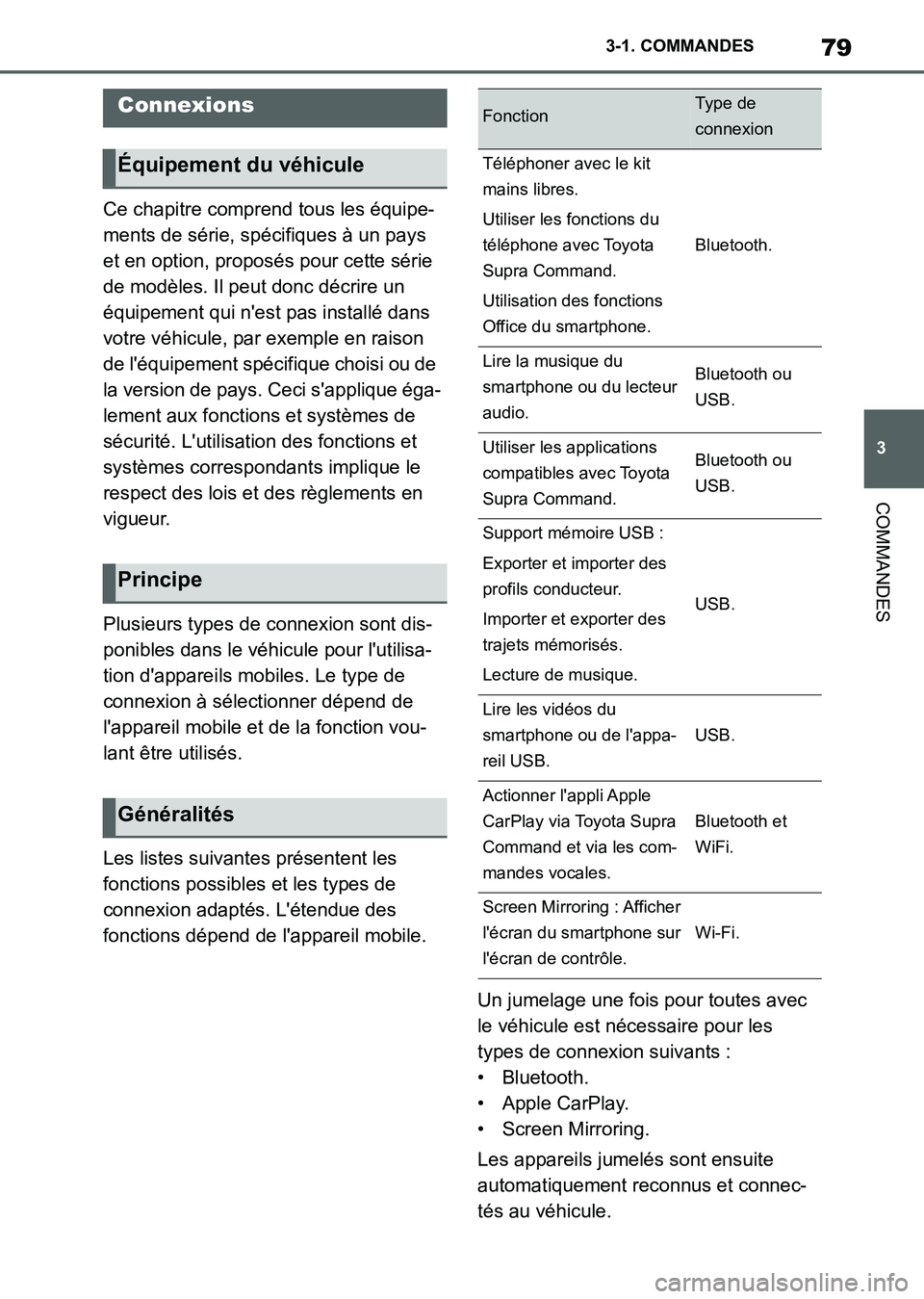
79
3 3-1. COMMANDES
COMMANDES
Supra Owner's Manual_K (from Nov. '20 Prod.)Ce chapitre comprend tous les équipe-
ments de série, spécifiques à un pays
et en option, proposés pour cette série
de modèles. Il peut donc décrire un
équipement qui n'est pas installé dans
votre véhicule, par exemple en raison
de l'équipement spécifique choisi ou de
la version de pays. Ceci s'applique éga-
lement aux fonctions et systèmes de
sécurité. L'utilisation des fonctions et
systèmes correspondants implique le
respect des lois et des règlements en
vigueur.
Plusieurs types de connexion sont dis-
ponibles dans le véhicule pour l'utilisa-
tion d'appareils mobiles. Le type de
connexion à sélectionner dépend de
l'appareil mobile et de la fonction vou-
lant être utilisés.
Les listes suivantes présentent les
fonctions possibles et les types de
connexion adaptés. L'étendue des
fonctions dépend de l'appareil mobile.
Un jumelage une fois pour toutes avec
le véhicule est nécessaire pour les
types de connexion suivants :
•Bluetooth.
• Apple CarPlay.
• Screen Mirroring.
Les appareils jumelés sont ensuite
automatiquement reconnus et connec-
tés au véhicule.
Connexions
Équipement du véhicule
Principe
Généralités
FonctionType de
connexion
Téléphoner avec le kit
mains libres.
Utiliser les fonctions du
téléphone avec Toyota
Supra Command.
Utilisation des fonctions
Office du smartphone.
Bluetooth.
Lire la musique du
smartphone ou du lecteur
audio.Bluetooth ou
USB.
Utiliser les applications
compatibles avec Toyota
Supra Command.Bluetooth ou
USB.
Support mémoire USB :
Exporter et importer des
profils conducteur.
Importer et exporter des
trajets mémorisés.
Lecture de musique.
USB.
Lire les vidéos du
smartphone ou de l'appa-
reil USB.
USB.
Actionner l'appli Apple
CarPlay via Toyota Supra
Command et via les com-
mandes vocales.
Bluetooth et
WiFi.
Screen Mirroring : Afficher
l'écran du smartphone sur
l'écran de contrôle.
Wi-Fi.
Supra_OM_French_OM99X78K.book 79 ページ 2020年8月26日 水曜日 午前11時59分
Page 80 of 484
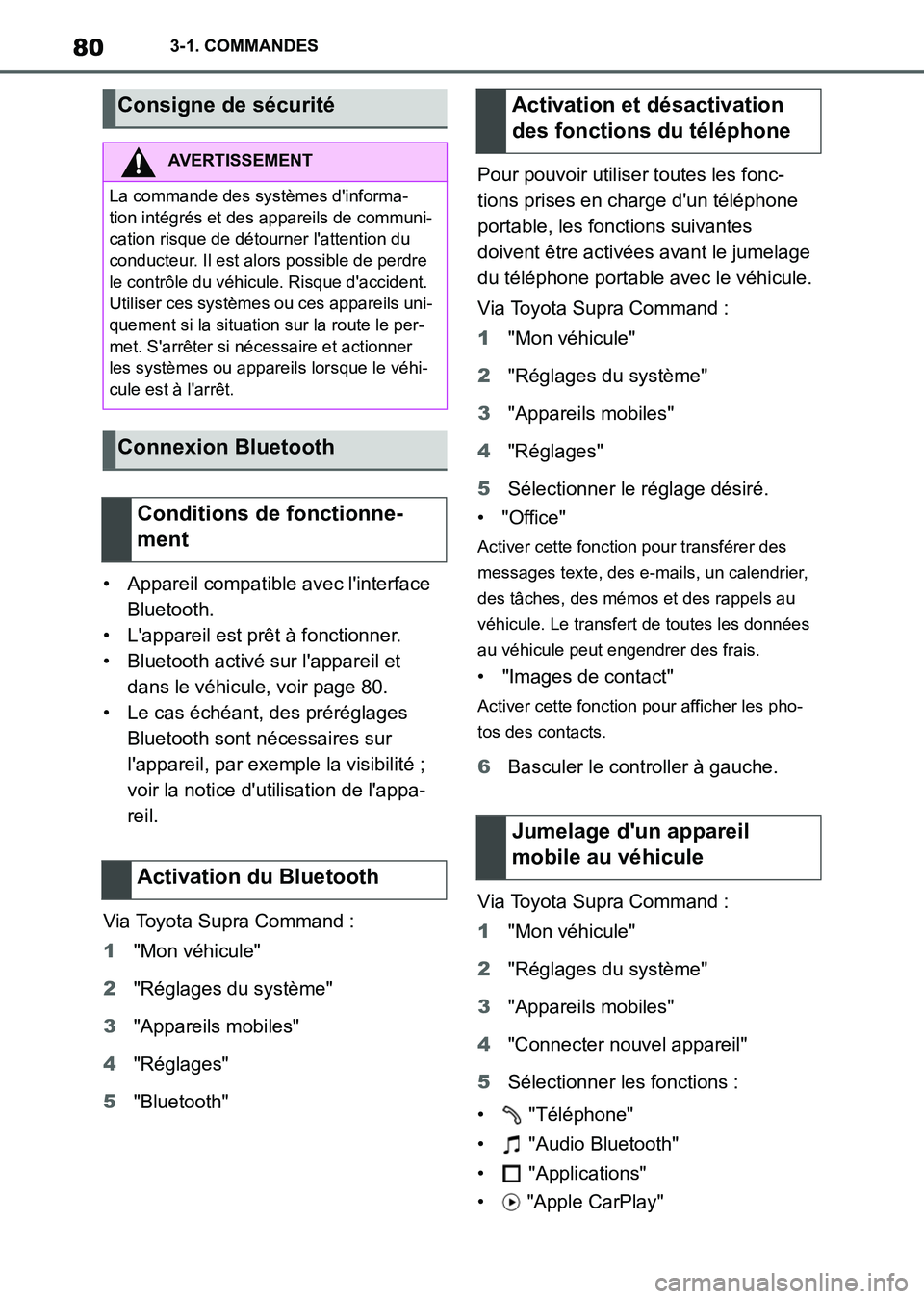
803-1. COMMANDES
Supra Owner's Manual_K (from Nov. '20 Prod.)• Appareil compatible avec l'interface
Bluetooth.
• L'appareil est prêt à fonctionner.
• Bluetooth activé sur l'appareil et
dans le véhicule, voir page 80.
• Le cas échéant, des préréglages
Bluetooth sont nécessaires sur
l'appareil, par exemple la visibilité ;
voir la notice d'utilisation de l'appa-
reil.
Via Toyota Supra Command :
1"Mon véhicule"
2"Réglages du système"
3"Appareils mobiles"
4"Réglages"
5"Bluetooth"Pour pouvoir utiliser toutes les fonc-
tions prises en charge d'un téléphone
portable, les fonctions suivantes
doivent être activées avant le jumelage
du téléphone portable avec le véhicule.
Via Toyota Supra Command :
1"Mon véhicule"
2"Réglages du système"
3"Appareils mobiles"
4"Réglages"
5Sélectionner le réglage désiré.
•"Office"
Activer cette fonction pour transférer des
messages texte, des e-mails, un calendrier,
des tâches, des mémos et des rappels au
véhicule. Le transfert de toutes les données
au véhicule peut engendrer des frais.
• "Images de contact"
Activer cette fonction pour afficher les pho-
tos des contacts.
6Basculer le controller à gauche.
Via Toyota Supra Command :
1"Mon véhicule"
2"Réglages du système"
3"Appareils mobiles"
4"Connecter nouvel appareil"
5Sélectionner les fonctions :
• "Téléphone"
• "Audio Bluetooth"
• "Applications"
• "Apple CarPlay"
Consigne de sécurité
AVERTISSEMENT
La commande des systèmes d'informa-
tion intégrés et des appareils de communi-
cation risque de détourner l'attention du
conducteur. Il est alors possible de perdre
le contrôle du véhicule. Risque d'accident.
Utiliser ces systèmes ou ces appareils uni-
quement si la situation sur la route le per-
met. S'arrêter si nécessaire et actionner
les systèmes ou appareils lorsque le véhi-
cule est à l'arrêt.
Connexion Bluetooth
Conditions de fonctionne-
ment
Activation du Bluetooth
Activation et désactivation
des fonctions du téléphone
Jumelage d'un appareil
mobile au véhicule
Supra_OM_French_OM99X78K.book 80 ページ 2020年8月26日 水曜日 午前11時59分
Page 81 of 484
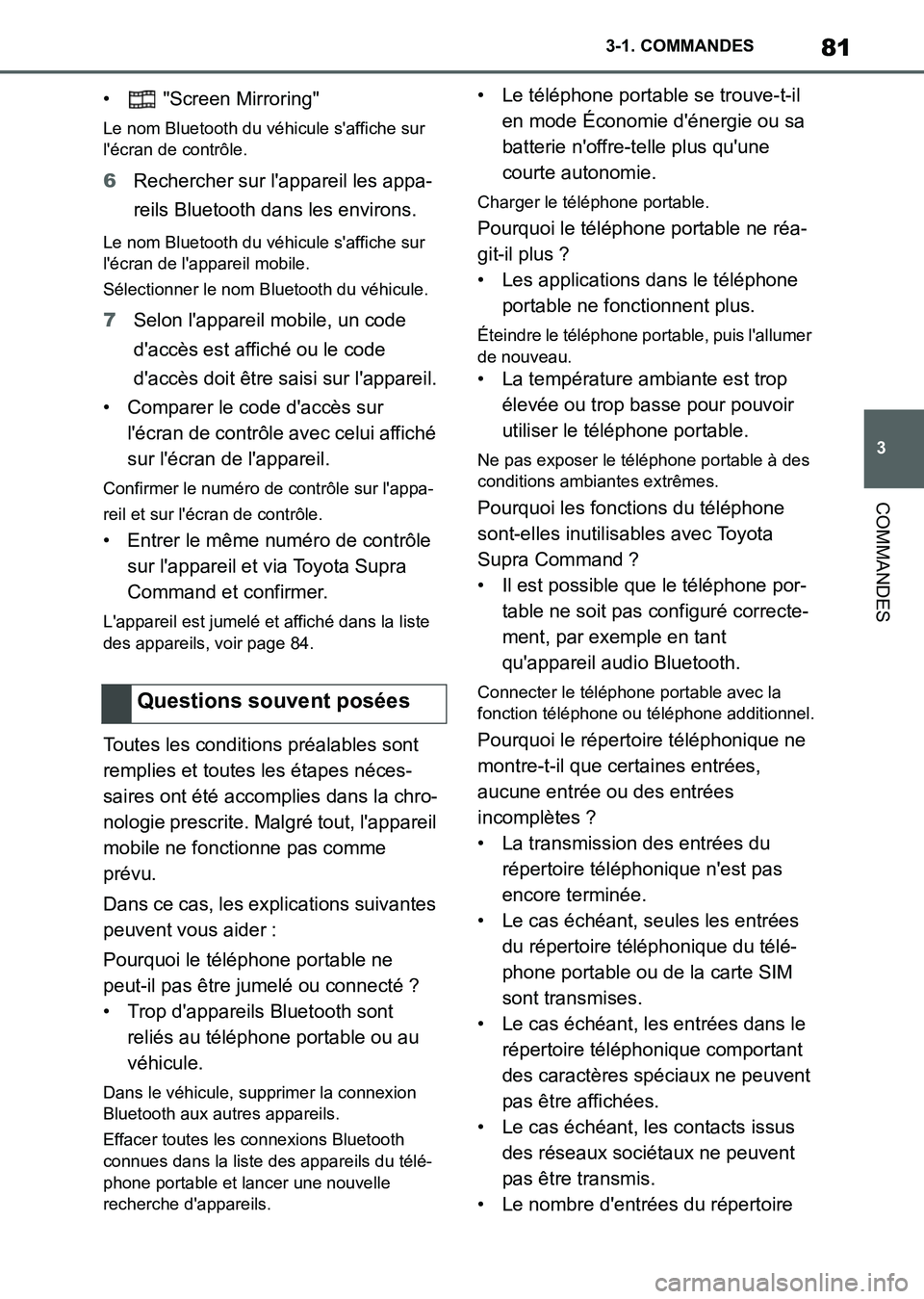
81
3 3-1. COMMANDES
COMMANDES
Supra Owner's Manual_K (from Nov. '20 Prod.)• "Screen Mirroring"
Le nom Bluetooth du véhicule s'affiche sur
l'écran de contrôle.
6Rechercher sur l'appareil les appa-
reils Bluetooth dans les environs.
Le nom Bluetooth du véhicule s'affiche sur
l'écran de l'appareil mobile.
Sélectionner le nom Bluetooth du véhicule.
7Selon l'appareil mobile, un code
d'accès est affiché ou le code
d'accès doit être saisi sur l'appareil.
• Comparer le code d'accès sur
l'écran de contrôle avec celui affiché
sur l'écran de l'appareil.
Confirmer le numéro de contrôle sur l'appa-
reil et sur l'écran de contrôle.
• Entrer le même numéro de contrôle
sur l'appareil et via Toyota Supra
Command et confirmer.
L'appareil est jumelé et affiché dans la liste
des appareils, voir page 84.
Toutes les conditions préalables sont
remplies et toutes les étapes néces-
saires ont été accomplies dans la chro-
nologie prescrite. Malgré tout, l'appareil
mobile ne fonctionne pas comme
prévu.
Dans ce cas, les explications suivantes
peuvent vous aider :
Pourquoi le téléphone portable ne
peut-il pas être jumelé ou connecté ?
• Trop d'appareils Bluetooth sont
reliés au téléphone portable ou au
véhicule.
Dans le véhicule, supprimer la connexion
Bluetooth aux autres appareils.
Effacer toutes les connexions Bluetooth
connues dans la liste des appareils du télé-
phone portable et lancer une nouvelle
recherche d'appareils.
• Le téléphone portable se trouve-t-il
en mode Économie d'énergie ou sa
batterie n'offre-telle plus qu'une
courte autonomie.
Charger le téléphone portable.
Pourquoi le téléphone portable ne réa-
git-il plus ?
• Les applications dans le téléphone
portable ne fonctionnent plus.
Éteindre le téléphone portable, puis l'allumer
de nouveau.
• La température ambiante est trop
élevée ou trop basse pour pouvoir
utiliser le téléphone portable.
Ne pas exposer le téléphone portable à des
conditions ambiantes extrêmes.
Pourquoi les fonctions du téléphone
sont-elles inutilisables avec Toyota
Supra Command ?
• Il est possible que le téléphone por-
table ne soit pas configuré correcte-
ment, par exemple en tant
qu'appareil audio Bluetooth.
Connecter le téléphone portable avec la
fonction téléphone ou téléphone additionnel.
Pourquoi le répertoire téléphonique ne
montre-t-il que certaines entrées,
aucune entrée ou des entrées
incomplètes ?
• La transmission des entrées du
répertoire téléphonique n'est pas
encore terminée.
• Le cas échéant, seules les entrées
du répertoire téléphonique du télé-
phone portable ou de la carte SIM
sont transmises.
• Le cas échéant, les entrées dans le
répertoire téléphonique comportant
des caractères spéciaux ne peuvent
pas être affichées.
• Le cas échéant, les contacts issus
des réseaux sociétaux ne peuvent
pas être transmis.
• Le nombre d'entrées du répertoire
Questions souvent posées
Supra_OM_French_OM99X78K.book 81 ページ 2020年8月26日 水曜日 午前11時59分
Page 82 of 484
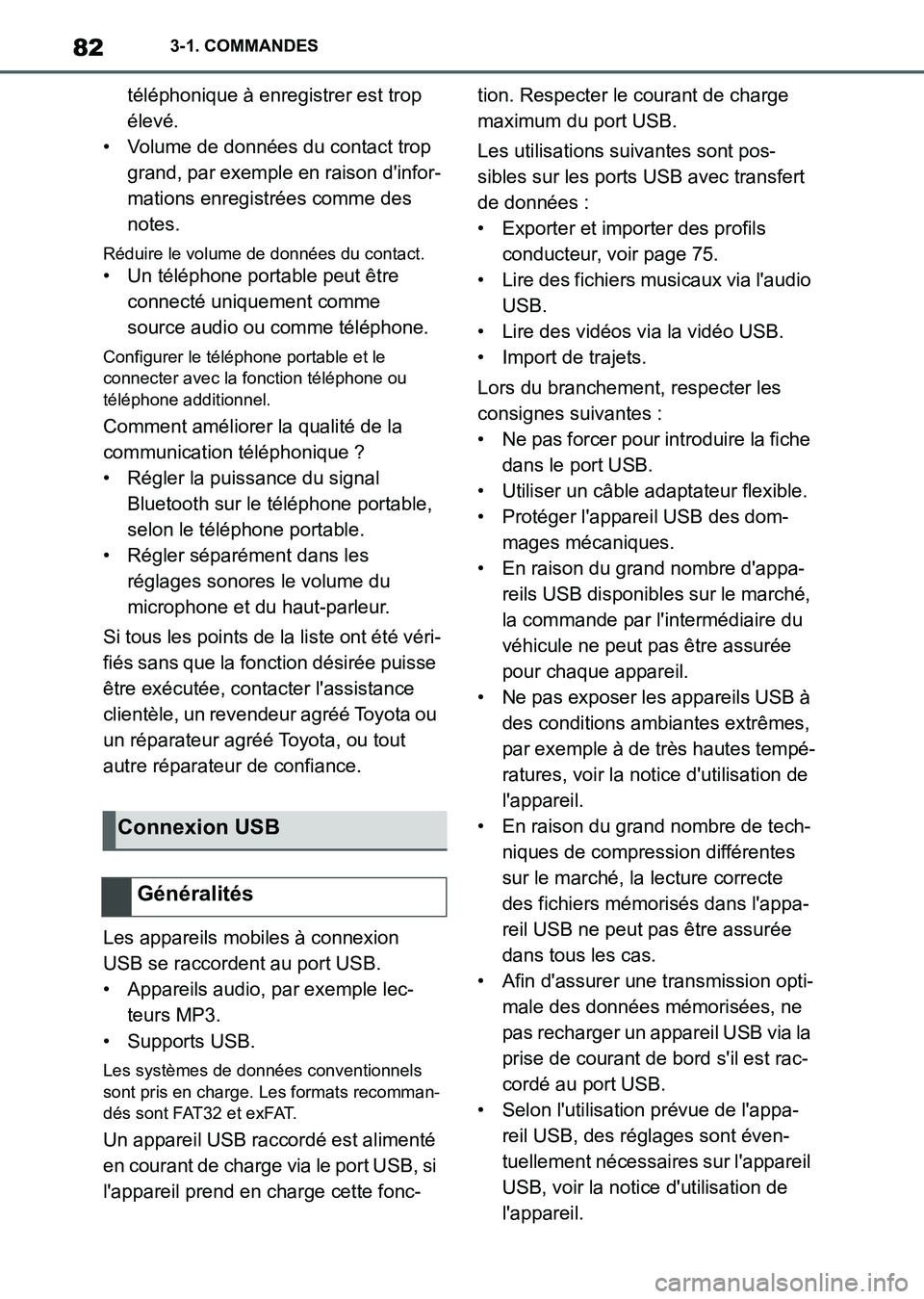
823-1. COMMANDES
Supra Owner's Manual_K (from Nov. '20 Prod.)téléphonique à enregistrer est trop
élevé.
• Volume de données du contact trop
grand, par exemple en raison d'infor-
mations enregistrées comme des
notes.
Réduire le volume de données du contact.
• Un téléphone portable peut être
connecté uniquement comme
source audio ou comme téléphone.
Configurer le téléphone portable et le
connecter avec la fonction téléphone ou
téléphone additionnel.
Comment améliorer la qualité de la
communication téléphonique ?
• Régler la puissance du signal
Bluetooth sur le téléphone portable,
selon le téléphone portable.
• Régler séparément dans les
réglages sonores le volume du
microphone et du haut-parleur.
Si tous les points de la liste ont été véri-
fiés sans que la fonction désirée puisse
être exécutée, contacter l'assistance
clientèle, un revendeur agréé Toyota ou
un réparateur agréé Toyota, ou tout
autre réparateur de confiance.
Les appareils mobiles à connexion
USB se raccordent au port USB.
• Appareils audio, par exemple lec-
teurs MP3.
• Supports USB.
Les systèmes de données conventionnels
sont pris en charge. Les formats recomman-
dés sont FAT32 et exFAT.
Un appareil USB raccordé est alimenté
en courant de charge via le port USB, si
l'appareil prend en charge cette fonc-tion. Respecter le courant de charge
maximum du port USB.
Les utilisations suivantes sont pos-
sibles sur les ports USB avec transfert
de données :
• Exporter et importer des profils
conducteur, voir page 75.
• Lire des fichiers musicaux via l'audio
USB.
• Lire des vidéos via la vidéo USB.
• Import de trajets.
Lors du branchement, respecter les
consignes suivantes :
• Ne pas forcer pour introduire la fiche
dans le port USB.
• Utiliser un câble adaptateur flexible.
• Protéger l'appareil USB des dom-
mages mécaniques.
• En raison du grand nombre d'appa-
reils USB disponibles sur le marché,
la commande par l'intermédiaire du
véhicule ne peut pas être assurée
pour chaque appareil.
• Ne pas exposer les appareils USB à
des conditions ambiantes extrêmes,
par exemple à de très hautes tempé-
ratures, voir la notice d'utilisation de
l'appareil.
• En raison du grand nombre de tech-
niques de compression différentes
sur le marché, la lecture correcte
des fichiers mémorisés dans l'appa-
reil USB ne peut pas être assurée
dans tous les cas.
• Afin d'assurer une transmission opti-
male des données mémorisées, ne
pas recharger un appareil USB via la
prise de courant de bord s'il est rac-
cordé au port USB.
• Selon l'utilisation prévue de l'appa-
reil USB, des réglages sont éven-
tuellement nécessaires sur l'appareil
USB, voir la notice d'utilisation de
l'appareil.
Connexion USB
Généralités
Supra_OM_French_OM99X78K.book 82 ページ 2020年8月26日 水曜日 午前11時59分
Page 83 of 484
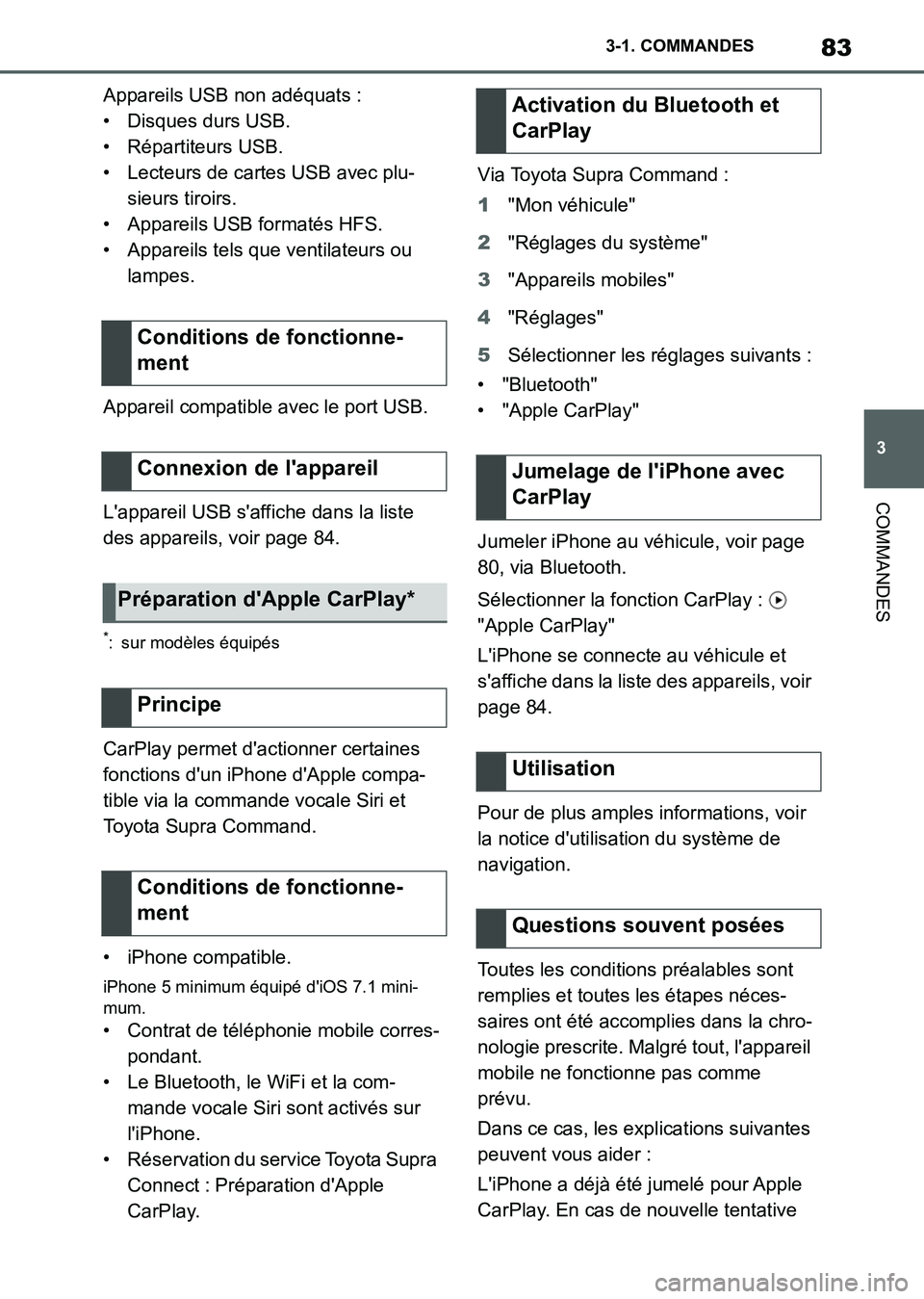
83
3 3-1. COMMANDES
COMMANDES
Supra Owner's Manual_K (from Nov. '20 Prod.)Appareils USB non adéquats :
• Disques durs USB.
• Répartiteurs USB.
• Lecteurs de cartes USB avec plu-
sieurs tiroirs.
• Appareils USB formatés HFS.
• Appareils tels que ventilateurs ou
lampes.
Appareil compatible avec le port USB.
L'appareil USB s'affiche dans la liste
des appareils, voir page 84.
*: sur modèles équipés
CarPlay permet d'actionner certaines
fonctions d'un iPhone d'Apple compa-
tible via la commande vocale Siri et
Toyota Supra Command.
• iPhone compatible.
iPhone 5 minimum équipé d'iOS 7.1 mini-
mum.
• Contrat de téléphonie mobile corres-
pondant.
• Le Bluetooth, le WiFi et la com-
mande vocale Siri sont activés sur
l'iPhone.
• Réservation du service Toyota Supra
Connect : Préparation d'Apple
CarPlay.Via Toyota Supra Command :
1"Mon véhicule"
2"Réglages du système"
3"Appareils mobiles"
4"Réglages"
5Sélectionner les réglages suivants :
• "Bluetooth"
•"Apple CarPlay"
Jumeler iPhone au véhicule, voir page
80, via Bluetooth.
Sélectionner la fonction CarPlay :
"Apple CarPlay"
L'iPhone se connecte au véhicule et
s'affiche dans la liste des appareils, voir
page 84.
Pour de plus amples informations, voir
la notice d'utilisation du système de
navigation.
Toutes les conditions préalables sont
remplies et toutes les étapes néces-
saires ont été accomplies dans la chro-
nologie prescrite. Malgré tout, l'appareil
mobile ne fonctionne pas comme
prévu.
Dans ce cas, les explications suivantes
peuvent vous aider :
L'iPhone a déjà été jumelé pour Apple
CarPlay. En cas de nouvelle tentative
Conditions de fonctionne-
ment
Connexion de l'appareil
Préparation d'Apple CarPlay*
Principe
Conditions de fonctionne-
ment
Activation du Bluetooth et
CarPlay
Jumelage de l'iPhone avec
CarPlay
Utilisation
Questions souvent posées
Supra_OM_French_OM99X78K.book 83 ページ 2020年8月26日 水曜日 午前11時59分